IE浏览器是Windows操作系统默认自带的浏览器,但是有时候在使用IE浏览器的时候会出现打不开的情况,这样就会影响到我们的上网体验和工作。那么,当电脑IE浏览器打不开的时候怎么办呢?下面给大家分享一些解决方法。
1、首先我们点击电脑的 开始菜单 按钮,然后点击打开“控制面板”
2、进入控制面板以后,我们在控制面板里面找到“程序”并点击打开
3、进入程序以后,然后在 程序和功能选项下面 选择“打开或关闭windows功能”
4、然后我们在里面找到Internet Explorer 10这一项,这个具体要看电脑上安装的版本,取消前面的勾选
5、当我们取消勾选时,电脑此时会弹出一个警示窗口,然后我们点击“是”
6、点击“是”了以后,然后我们关闭所有窗口,关闭窗口以后我们又再一次打开 ,重新勾选Internet Explorer 10,然后再点击“确定”
7、完成以上的步骤以后,接着我们尝试打开IE,如果提示Internet Explorer已停止工作
8、我们再一次打开控制面板,然后选择“网络和Intetnet”
9、“网络和Intetnet”进入以后,然后选择“Internet选项”
10、进入到“Internet选项”以后,然后选择“高级”页签;在高级页签里面选择“重置”选项
11、 然后我们把“删除个性化设置”这一项勾选起来,然后再点击“重置”即可。
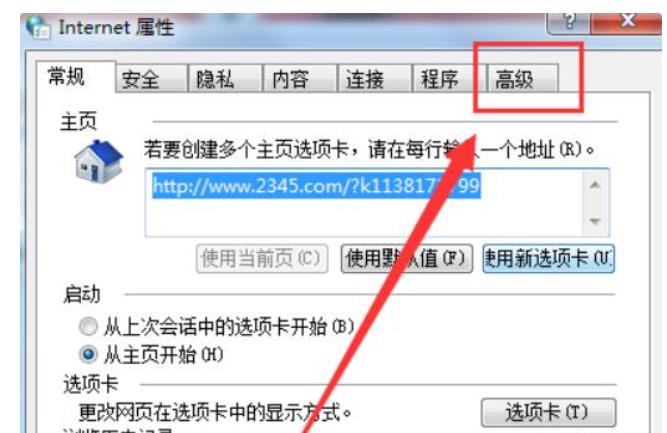
检查网络连接
IE浏览器打不开的原因可能是因为网络连接不畅,所以首先需要检查网络连接的状态。
1. 检查路由器。如果使用路由器连接互联网,需要检查路由器是否联网,可以拔掉路由器电源,等待几秒后重新插入电源,等待其联网后再尝试打开IE浏览器。
2. 重启电脑。有可能是电脑出现故障,重启电脑后再次尝试打开IE浏览器。
清除浏览器缓存
IE浏览器的缓存会储存网页的内容、图片、脚本等,可以提高网页的访问速度。但是当缓存过多或过期时,就容易出现IE浏览器打不开的情况。因此,清空缓存可能是解决问题的方法之一。
1. 打开IE浏览器,点击工具栏上的“安全”选项卡,然后选择“删除浏览历史记录”。
2. 在弹出的面板中,勾选“临时互联网文件和网站文件”并取消其他未勾选的选项,然后点击“删除”按钮。
禁止IE浏览器附加组件
IE浏览器的附加组件有些可能会影响浏览器的正常运行。如果IE浏览器无法打开,有可能是某个附加组件导致的,可以通过禁用这些组件来解决问题。
1. 在IE浏览器中,点击工具栏上的“管理附加组件”选项卡。
2. 在弹出的面板中,找到有可能与浏览器崩溃有关的组件,单击后选择“禁用”。
卸载IE浏览器并重新安装
如果以上方法都不能解决问题,那么就考虑卸载IE浏览器并重新安装。但需要注意的是,卸载IE浏览器可能会影响到Windows系统的其它组件,不建议轻易尝试。
1. 在“控制面板”中选择“程序和功能”,然后点击“启用或关闭Windows功能”。
2. 在弹出的面板中找到“Internet Explorer”选项,将其取消勾选,然后保存更改。
3. 重启电脑,再重新打开“控制面板”,选择“启用或关闭Windows功能”,并勾选“Internet Explorer”选项,保存更改。
4. 重新启动电脑,然后重新打开IE浏览器。
总结
电脑IE浏览器打不开可能是由于网络连接不畅、浏览器缓存过多或过期、附加组件导致等原因。通过检查网络连接、清除浏览器缓存、禁止IE浏览器附加组件、卸载IE浏览器并重新安装等方法可以解决问题。但尽量不要卸载IE浏览器,因为它是Windows系统的默认浏览器,可能会影响其他组件。如果还是无法解决,可以咨询专业的维护人员。



